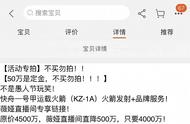我是【桃大喵学习记】,欢迎大家关注哟~,每天为你分享职场办公软件使用技巧干货!
今天跟大家分享7个职场必备的Excel小技巧,简单易学,快速提高工作效率,让你秒变Excel高手。
技巧一、下拉表格时始终显示标题行
有时我们表格数据比较多,下拉表格时就无法看到标题行,其实可以设置始终显示标题行。
操作方法:
首先选择表格标题行→点击【视图】→点击【冻结窗格】下拉菜单的【冻结首行】即可

技巧二、空白单元格批量输入数据
①选中表格数据区域→使用快捷键【CTRL G】或者按F5调出【定位】窗口,选中【空值】选项→点击【确定】
②然后直接输入【缺考】,最后按下快捷键【Ctrl Enter回车键】即可批量填充数据

技巧三、快速核对数据
如下图所示,选择要核对的2列数据→使用快捷键【CTRL G】或者按F5调出【定位】窗口→选择【行内容差异单元格】点击确定,就会选中差异数据了。

技巧四、快速填充公式
如下图所示,输入求和公式后,把鼠标放在单元格的右下角,当鼠标变为一个黑色的十字,这时只需双击鼠标即可快速填充公式,再也不用一行一行的拖动了。